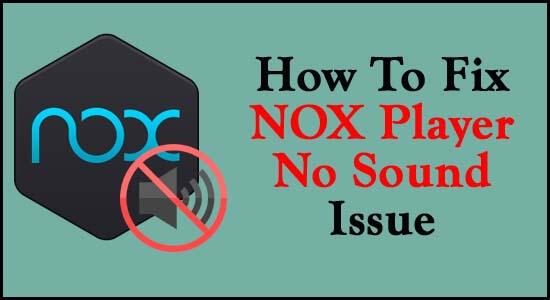
NOX Player No Sound-problem rapporteras av många användare när de spelar spel på grund av ett antal okända orsaker. Detta vanliga problem rapporteras av olika spelare, och idag i den här artikeln har jag listat de bästa möjliga lösningarna (fungerade för andra drabbade användare) för att lösa problemet.
NoxPlayer, den perfekta Android-emulatorn för att spela mobilspel på Windows PC/laptop. Android-emulatorn används av hundratusentals användare för att spela många Android-spel på ditt skrivbord.
Men nyligen rapporterade många spelare att när de spelar sitt favoritspel på sin PC, så hörs det plötsligt inget ljud på NOX-spelaren. Tja, det finns fall när NOX Player-mikrofonen slutade fungera och du inte kan höra något ljud från spelet när du kan spela spelet.
Lyckligtvis lyckades många användare åtgärda problemet men innan du går direkt till korrigeringarna är det viktigt för dig att förstå vad som orsakar problemet.
Låt oss börja…
Vanliga orsaker till att NOX-ljud inte fungerar:
Här listade vi några av de vanliga orsakerna bakom problemet, låt oss ta en titt på några av de vanliga bovarna.
- Windows-ljudet är avstängt.
- Utgångna ljuddrivrutiner
- Föråldrad/skadad NOX Player-applikation.
- Dina PC-högtalare fungerar inte korrekt
- Maskinvaruacceleration aktiverad
- Spelljudet är avstängt
- Om du använder hörlurar, kontrollera om de fungerar som de ska eller inte.
Från och med nu är du väl medveten om orsakerna som är ansvariga för inget ljudproblem med NOX-spelare, det är dags att börja följa de angivna korrigeringarna:
Hur fixar jag Nox Inget ljud på Windows 10?
Många användare hävdar att när de spelar spelet plötsligt har deras NOX Android-emulator inget ljud . Medan många spelare löser detta Inget ljudproblem genom att utföra nedanstående lösningar.
Här har jag delat upp lösningarna i 2 delar för din bekvämlighet. Den ena är preliminära metoder medan den andra är avancerade lösningar , se till att följa dem därefter.
Preliminära felsökningssteg för att fixa Nox Player Inget ljud Windows 10
Innan vi går vidare till de avancerade lösningarna, låt oss diskutera några av de preliminära metoderna. Många spelare löser NOX-spelarljudet som inte fungerar på Windows 10- problem genom att använda nedanstående lättanvända metoder. Låt oss börja.
Lösning 1: Starta om spelet
I den första metoden för att fixa NOX no Sound- problem kan du starta om spelet igen. Att starta om spelet är det bästa och enklaste sättet att lösa alla spelrelaterade problem.
Om möjligt kan du starta om din PC/laptop och stänga alla aktiva fönster. Många användare fixar detta utan ljudproblem genom att starta om, utan att följa ytterligare lösningar.
Så jag föreslog att du startar om ditt spel och din Windows-dator. Om du inte vet hur du startar om din dator, följ instruktionerna nedan.
- Klicka först på Windows Start-knappen.
- Klicka sedan på strömknappen .
- Nu visas ett popup-meddelande. Du måste välja omstartsalternativet för att starta om din Windows-dator.
Efter att ha startat om Windows PC, kontrollera nu om ljudproblemet är åtgärdat eller inte. Om det fortfarande finns kvar, fortsätt till nästa potentiella fix.
Lösning 2: Kontrollera ljudet på din enhet och NOX-emulatorn
För att undvika de irriterande aviseringsljuden håller vi vårt utgående ljud stängt på Windows PC-skrivbordet.
Så på detta sätt spelar vi vilket spel som helst på Discord, du kommer inte att få något ljud på NOX-spelaren. Om du vill aktivera ljudet på NOX-spelaren, följ instruktionerna nedan:
- Kontrollera först Systemvolymen , den är låg och utöka sedan volymen enligt dig.
- Öppna nu NOX-spelaren och kontrollera volymknappen på verktygsfältet, är den påslagen eller inte, om den är avstängd, höj volymen.
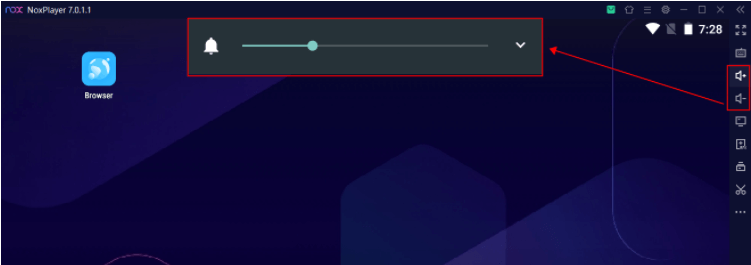
- Se sedan till att du inte har stängt av den aktuella emulatorn i flerinstanshanteraren.
- För det, klicka på alternativet NOX multi-instance manager
- Klicka sedan på de tre prickarna i menyraden.
- Nu kommer en rullgardinsmeny att visas, klicka på Extence multi-instans.
- Kontrollera nu om kryssrutan bredvid " stäng av ljudet från NOX-emulatorn " är aktiverad eller inte. Om det är aktiverat, inaktivera det.
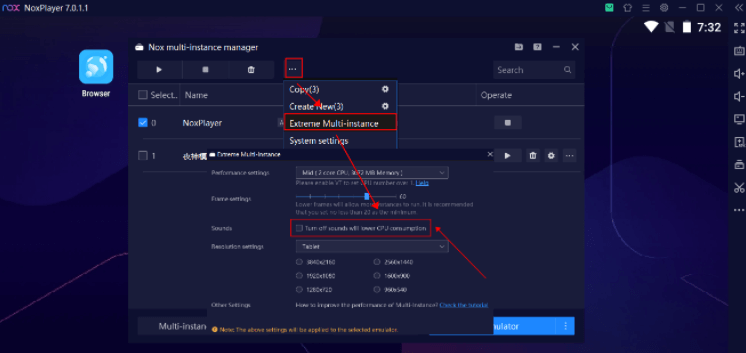
- Du kan byta högtalare på NOX i systeminställningarna
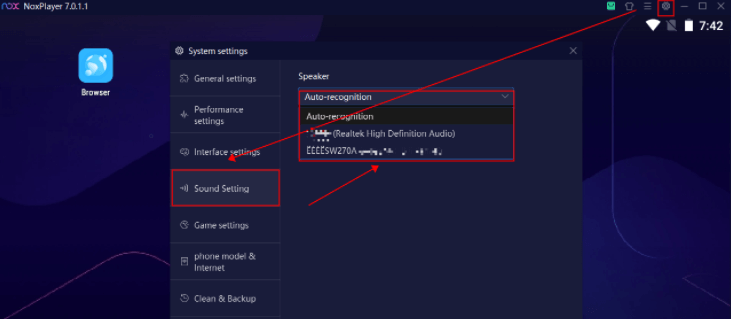
- Kontrollera nu att ljudet är påslaget i volymmixern . Öka volymen enligt dig.
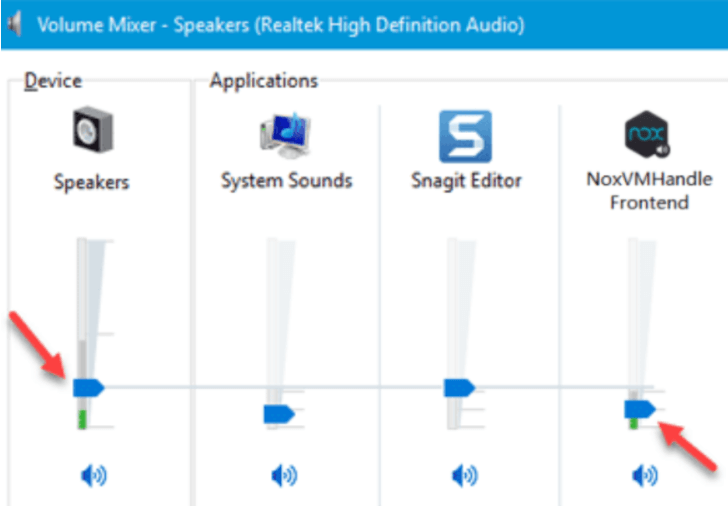
Om den här metoden inte fungerar för dig kan det bero på skadade eller skadade högtalare eller hörlurar.
Lösning 3: Kontrollera dina systemhögtalare och hörsnäckor
I den här tredje metoden föreslår jag att du kontrollerar om din PC/bärbara högtalare fungerar korrekt eller inte och även kontrollerar ljudnivån. Om dina högtalare är skadade kanske du inte kan höra något ljud ens genom applikationerna.
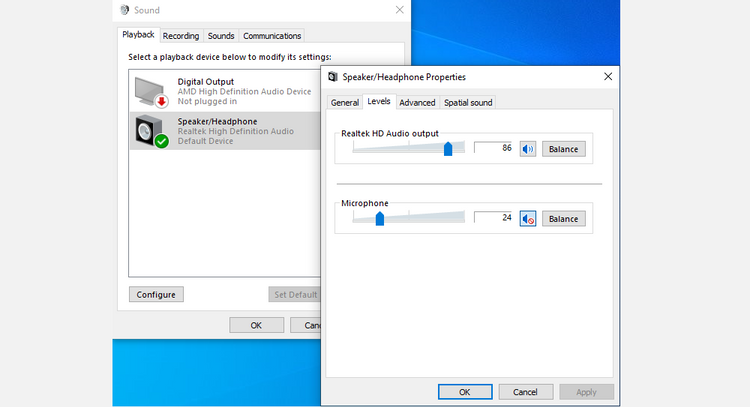
Innan du fortsätter med Advance-lösningen, se till att din PC/bärbara högtalare är i gott skick.
Om du använder hörlurar eller öronsnäckor, kontrollera dem också.
Om dina hörlurar, öronsnäckor och högtalare är i gott skick och fungerar bra och du fortfarande har problem med att ljudet inte fungerar fortsätt med de avancerade lösningarna nedan.
Avancerade lösningar för att fixa NOX Player Inget ljud
Lösning 4: Ta bort problematisk applikation
Efter att ha följt de preliminära metoderna om du fortfarande står inför samma problem kan det bero på problematisk applikation. För att fixa att NOX-ljudet inte fungerar, föreslår jag att du tar bort alla oönskade problematiska applikationer från datorn.
Följ instruktionerna nedan för att ta bort problematiska program från din enhet:
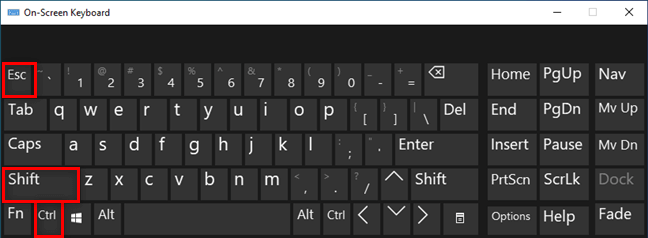
- Välj nu alla applikationer som du inte vill köra tillsammans med NOX Android-emulatorn
- Högerklicka nu på Processer och klicka på alternativet Avsluta uppgift.
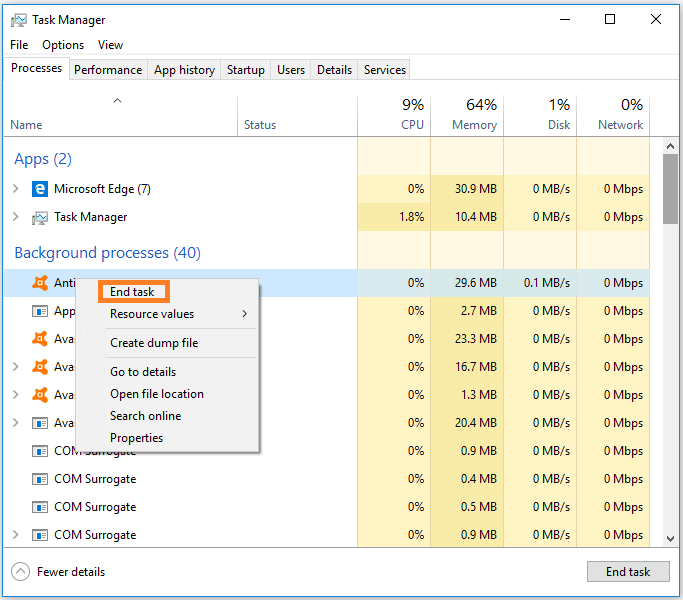
- Du kan också ta bort alla processer som är i konflikt med din emulator.
- Efter det, kör spelet och se att felet är åtgärdat eller inte.
Förutom de manuella lösningarna kan du använda Revo Uninstaller den kraftfulla programvaran. Med hjälp av denna programvara kan du avinstallera eller ta bort alla problematiska applikationer utan att lämna några rester eller register.
Skaffa Revo Uninstaller för att avinstallera problematiska applikationer helt
Lösning 5: Uppdatera NOX-spelaren
Om du använder den äldre versionen av NOX-spelaren kan du leda till många problem, och inget ljud på NOX-spelaren är ett av dem.
Flera spelare fixar detta problem genom att uppdatera NOX-spelaren till den senaste versionen. Så du kan också uppdatera din NOX-spelare till den senaste versionen för att fixa detta fel.
Följ instruktionerna nedan för att göra det:
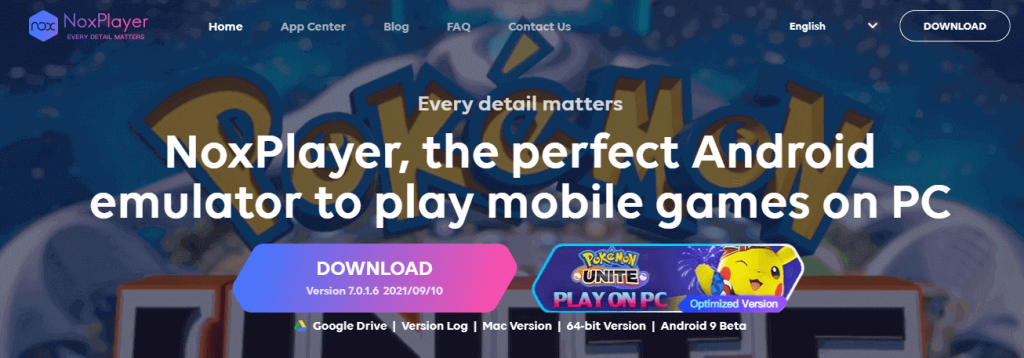
- När du har laddat ner den senaste versionen, installera den på din PC/laptop.
- Kör nu NOX Player. och öppna sedan spelet och se om problemet är löst eller inte. Om problemet kvarstår, gå till nästa lösning.
Lösning 6: Uppdatera ljuddrivrutinerna
I den här andra lösningen kommer jag att föreslå att du uppdaterar ljuddrivrutinerna. Extra användning av utgångna eller föråldrade drivrutiner orsakar PC-korruption och deras prestanda minskar och det tillåter inte apparna att fungera korrekt.
Du kanske inte möter något ljud när du spelar dina favoritspel för Android på NOX Player Android-emulatorn på grund av utgångna eller skadade drivrutiner för din PC. Om du vill lösa det här problemet måste du uppdatera enhetsdrivrutinerna till deras senaste version.
Eftersom det är ett ljudrelaterat problem måste du se till att du bör uppdatera dina ljuddrivrutiner. För detta, följ instruktionerna:
- Klicka först på Windows & R- nycklarna.
- Ett Kör-kommando visas
- Skriv eller kopiera och klistra in devmgmt.msc och tryck sedan på OK.
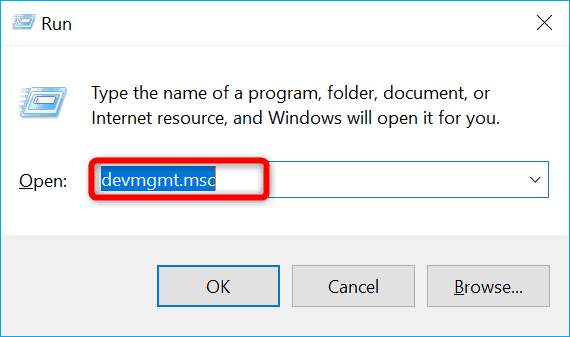
- Huvudfönstret i Enhetshanteraren visas.
- Dubbelklicka sedan för att öka ljudutgångarna och ingångarna
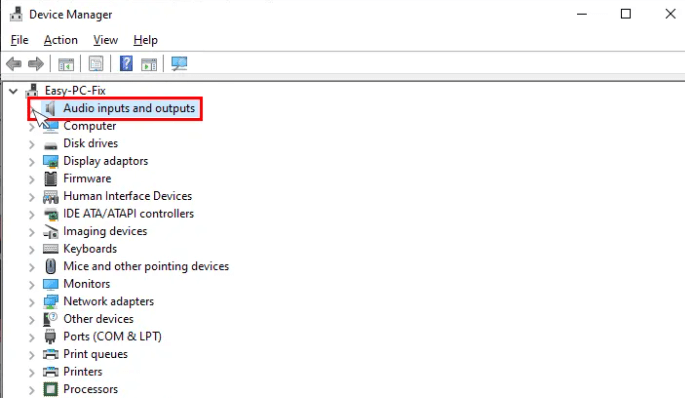
- Nu måste du klicka på ljudingångarna och -utgångarna och välja enheten
- Högerklicka på enheten och välj Uppdatera drivrutin.
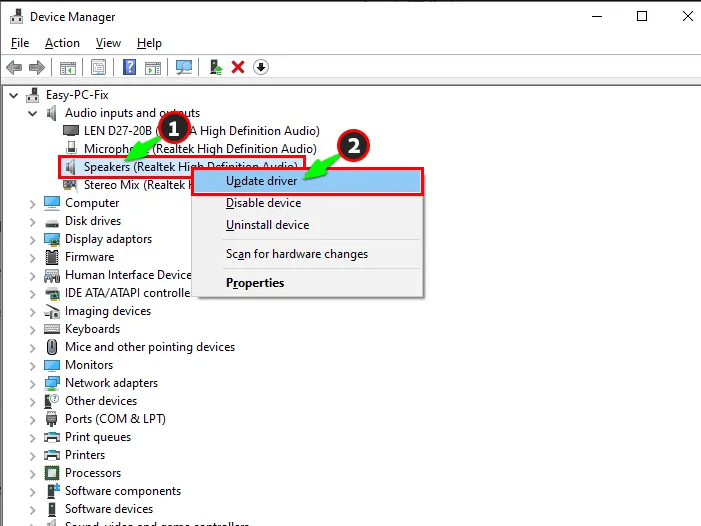
- Nu visas ett fönster med instruktioner om vart du ska gå, nu kommer du att kunna söka automatiskt efter uppdatering av drivrutinsprogram.
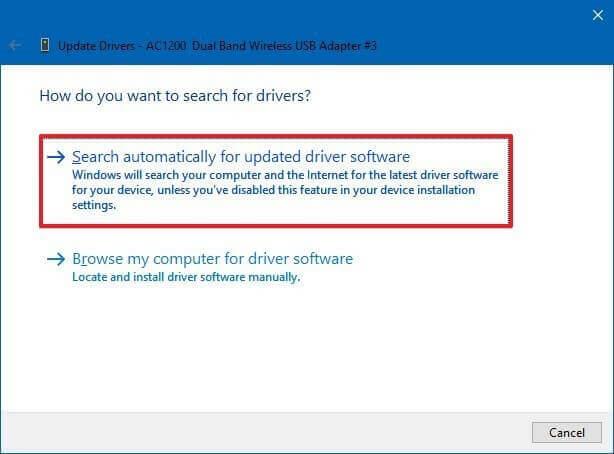
- Efter det måste du installera den på din bärbara dator/PC.
När du har slutfört uppdateringsprocessen måste du kontrollera om ditt ljudproblem är löst på inte.
Förutom detta om du inte vill följa den manuella lösningen kan du också använda Driver Easy för att enkelt uppdatera dina drivrutiner utan att slösa någon tid.
Få drivrutinen enkelt att uppdatera dina ljuddrivrutiner automatiskt
Lösning 7: Konfigurera spelets ljudinställningar
Om ditt spels ljudinställningar inte är korrekt konfigurerade kan du stöta på att NOX-spelarens ljud inte fungerar Windows 10.
Så kontrollera om ljudet inte är avstängt i spelinställningarna för applikationen. Öppna därför spelets ljudinställningar och ändra dem för att undvika dessa ljudproblem.
Lösning 8: Inaktivera hårdvaruaccelerationen
För det mesta Slå på hårdvaruacceleration av ljudkortet kan leda till att NOX android emulator inga ljudproblem .
Om du är villig att inaktivera den här funktionen på ditt ljudkort, följ sedan den givna proceduren:
- Klicka först på Windows Start- knappen
- I Windows sökrutan skriver du Kontroll och klickar på den.
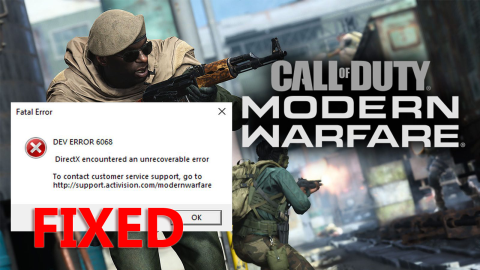
- Skriv nu Display i sökrutan på panelen .
- Klicka på Ändra inställningar för bildskärm
- Efter det, i avsnittet nedan, klicka på Avancerade skärminställningar
- Klicka på fliken Felsökning , från den nya guiden som visas på skärmen.
- Gå nu till Ändra inställningar.
- Efter det klickar du på avsnittet Maskinvaruacceleration och flyttar sedan pekaren Full till Ingen.
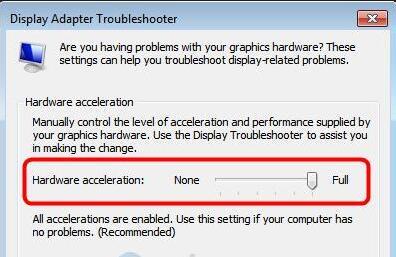
- När du har slutfört alla steg klickar du på knappen Spara som sparar alla ändringar.
Så småningom, starta om din PC och starta ditt spel på din PC. Kontrollera om ljudet hörs eller om du fortfarande har samma problem, gå vidare till nästa lösning.
Lösning 9: Avinstallera och installera om NOX Player
Om alla ovanstående lösningar inte fungerar för dig och du fortfarande står inför denna NOX-spelare inga ljudproblem , installera sedan om NOX-spelaren.
För att avinstallera NOX-spelaren från datorn, se till att du tar bort alla skräpfiler relaterade till NOX Android Emulator.
- Klicka på Windows + R-tangenten för att öppna kommandot Kör
- Skriv nu Kontroll i sökrutan och tryck på Enter.
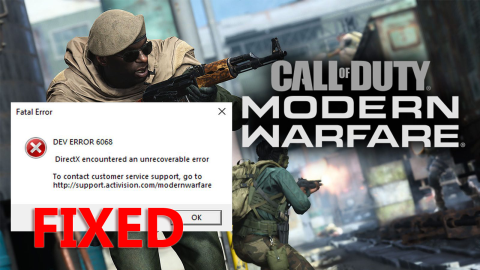
- Klicka på alternativet Program och funktioner .
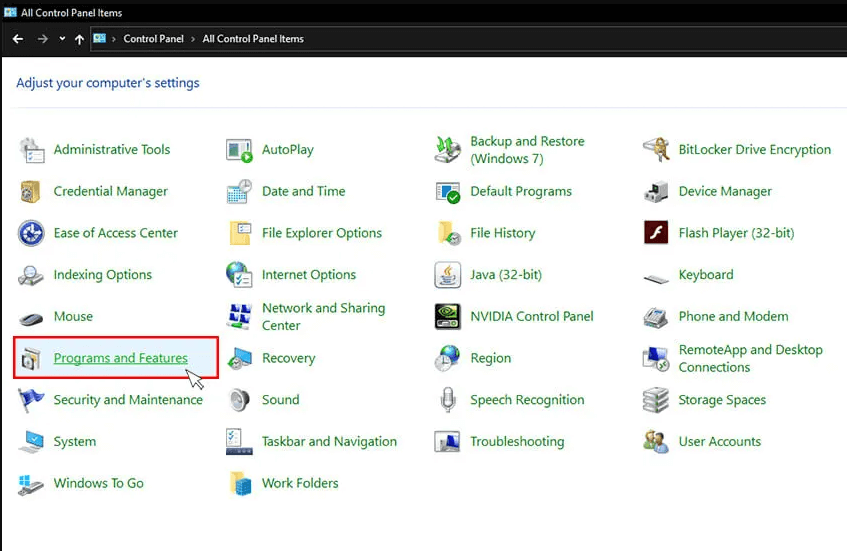
- Klicka nu på Avinstallera programmet
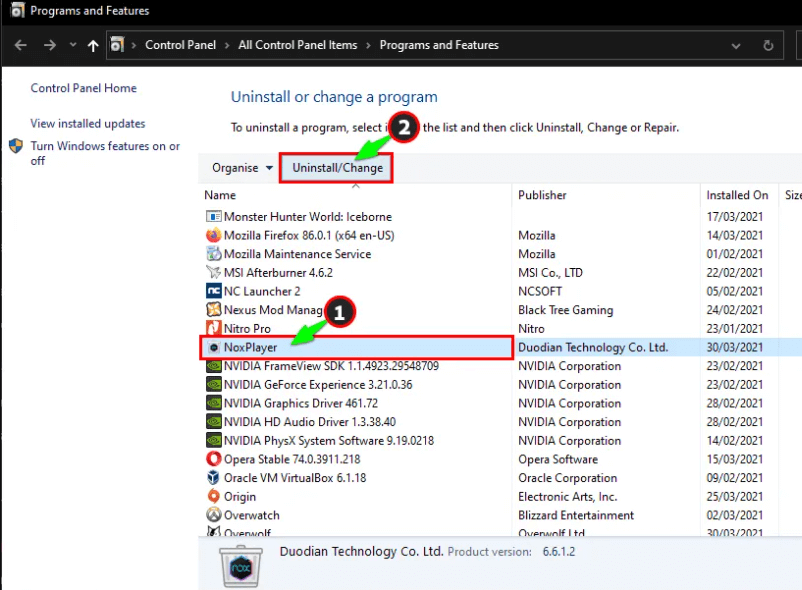
- Välj sedan NOX-applikationen och högerklicka på den.
- Välj nu Avinstallationsalternativ för att avinstallera programmet.

Ta nu bort alla skräp/relaterade filer från datorn/bärbara datorn. du kan använda Revo Uninstaller som diskuteras i den fjärde lösningen . Denna kraftfulla applikation tar helt bort appen inklusive skräpfilerna helt från datorn/bärbara datorn på nolltid.
- Besök nu den officiella webbplatsen och ladda ner och installera den senaste versionen av NOX-spelaren.
Efter det kommer din NOX-spelare inget ljud Windows 10 problem att lösas automatiskt.
NOX Player Inga ljudrelaterade problem och deras korrigeringar:
Förutom problemet möter spelare också många problem när de startar applikationen eller spelar sina favoritspel. Här listar vi några av de vanligaste problemen relaterade till NOX Android-emulatorer:
1 – NOX-spelarens ljud fungerar inte på Discord:
När du spelar ditt favoritspel på Discord slutar spelet plötsligt att göra ljud, detta är ett väldigt irriterande problem. Om du står inför samma problem, följ de grundläggande metoderna:
- Öppna först NOX-spelaren.
- Gå till Discord-inställningen
- Klicka nu på ikonen Video & Voice
- Kanske ditt ljud är inaktiverat , så öka ljudet efter dig.
- Du kan också installera de senaste ljuddrivrutinerna enligt din Windows-dator.
2 – NOX-spelare kraschar vid start:
Om din NOX Player kraschar och släpar efter i det inledande skedet när du startar spelet, har du bara ett alternativ med dig.
Avinstallera NOX-spelaren och ta bort alla relaterade mappar på din dator. Och installera sedan om NOX-spelaren igen på din PC. Men den här gången, kom ihåg att ditt virtuella minne bör vara upp till 16 GB för att förhindra detta problem igen.
3 – NOX Player Audio Delay:
Om du upplever ett problem med ljudfördröjning i NOX-spelaren kan det vara ett tillfälligt fel eller så använder du en äldre version av NOX-spelaren på din Windows-dator. Du kan fixa båda situationerna individuellt, så läs instruktionerna nedan:
- För tillfälliga problem: Du behöver bara starta om din Windows-dator så kommer problemet att lösa sig. Men om detta problem kvarstår måste du uppdatera den senaste versionen av din NOX-spelare enligt konfigurationen av din Windows-dator.
4 – NOX Player ljudstammar:
Om ditt ljud stammar på NOX-spelaren kan det enkelt lösas. Du behöver bara följa instruktionerna nedan:
[ Obs: Försök att undvika att köra filen NOX.exe så att du inte leder till den här typen av problem igen.]
5 – NOX Player fortsätter att starta om:
Om din NOX-spelare fortsätter att starta om kan det bero på en tillfällig fördröjning. Enligt spelarna laddar spelet upp till 90% när du startar NOX-spelaren och startar sedan om igen. Att starta om, om och om igen, är väldigt irriterande. För att förhindra detta problem måste du följa instruktionerna:
- Kontrollera om din NOX-spelare är uppdaterad eller inte . En äldre version av NOX-spelaren kan leda till olika problem.
- Kontrollera att dina enhetsdrivrutiner är uppdaterade eller inte , om inte uppdatera dina enhetsdrivrutiner.
- Efter uppdatering, om du fortfarande får ett felmeddelande. Installera sedan om din NOX-spelare.
6 – NOX Player långsam nedladdning:
På grund av den instabila eller dåliga internetanslutningen är nedladdningsprocessen mycket låg. Det rekommenderas att kontrollera din internetanslutning och ansluta din Windows-dator till ett snabbt och stabilt nätverk.
Och kolla även om det är något fel på routern. Om du fortfarande står inför samma, vänligen tillämpa nedanstående preliminära korrigeringar nedan för att lösa detta långsamma nedladdningsproblem i NOX Player.
7 – Nox Player arbetar långsamt
Detta problem är vanligare än att inte kunna höra ljudet från NOX-spelare. Slow NOX-spelare liknar alla andra långsamma applikationer. Därför måste du tänka på det och vidta åtgärder därefter. Här föreslog jag att du gör det:
- Rensa alla cachar relaterade till applikationen. De många cachefilerna på din enhet kan sakta ner din dator och börja släpa.
Du kan rensa alla cachefiler i NOX-spelarens applikation genom att besöka inställningsalternativet. Klicka nu på NOX-spelaren och klicka på Clare-data för att rensa all oönskad cache från datorn.
Tips för att undvika Nox Player Inget ljud
- Kontrollera din Windows-dator, är det ljudet inte avstängt.
- Se till att dina ljuddrivrutiner är uppdaterade eller inte.
- Kontrollera att din Windows-dator uppfyller minimikraven för apparna.
Rekommenderad lösning för att fixa Windows 10-problem
Ibland på grund av det interna Windows 10-problemet börjar du stöta på olika problem och fel när du kör Windows-datorn, eller din dator går för långsamt eller fryser slumpmässigt, skanna din dator med det professionella rekommenderade PC- reparationsverktyget .
Detta är ett kraftfullt verktyg, med en genomsökning kommer verktyget att upptäcka och fixa alla vanliga PC-problem och envisa fel.
Inte bara detta verktyg kan reparera registerposter, DLL-fel, skadade systemfiler, skydda ditt system från skadlig programvara och virus, skydda dina filer från filförlust och mycket mer.
Skaffa PC Repair Tool för att lösa Windows 10-fel och problem
Slutsats:
I den här artikeln diskuterar vi alla möjliga lösningar för att fixa NOX-spelare utan ljudproblem.
Efter att ha följt alla preliminära metoder och avancerade lösningar hoppas jag att ditt ljud från NOX-spelaren inte fungerar Windows 10 kommer att lösas helt.
Tack…

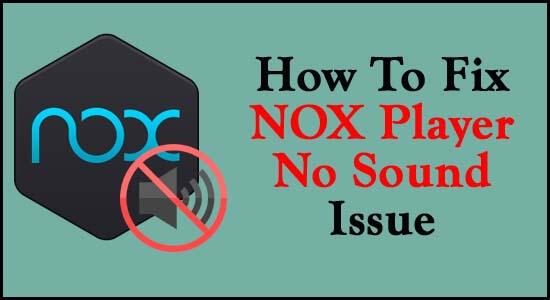
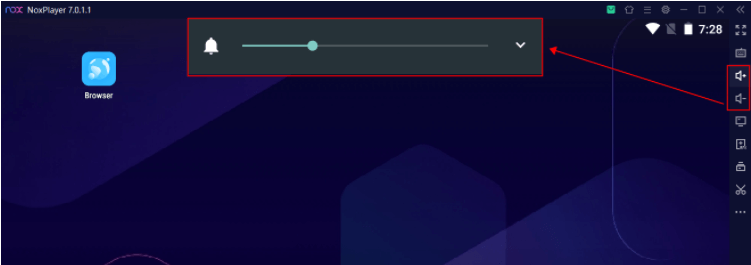
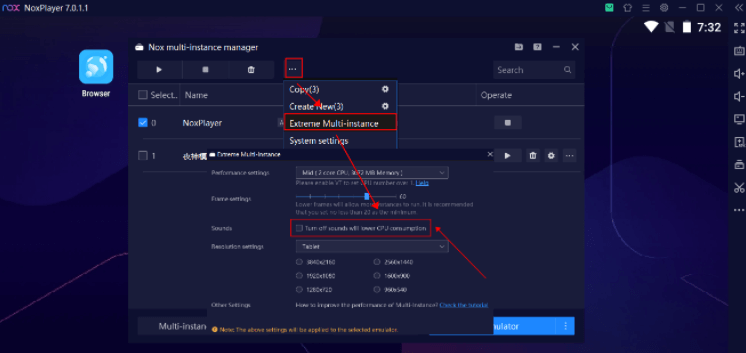
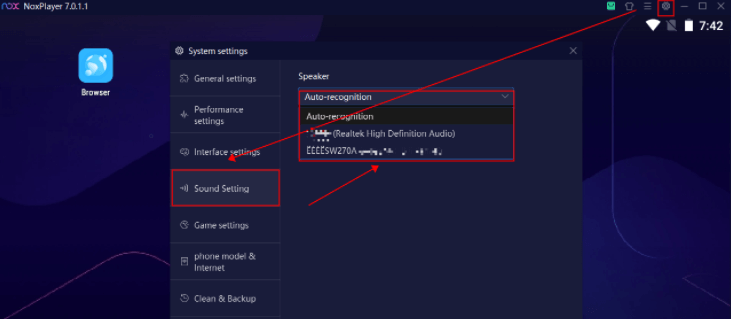
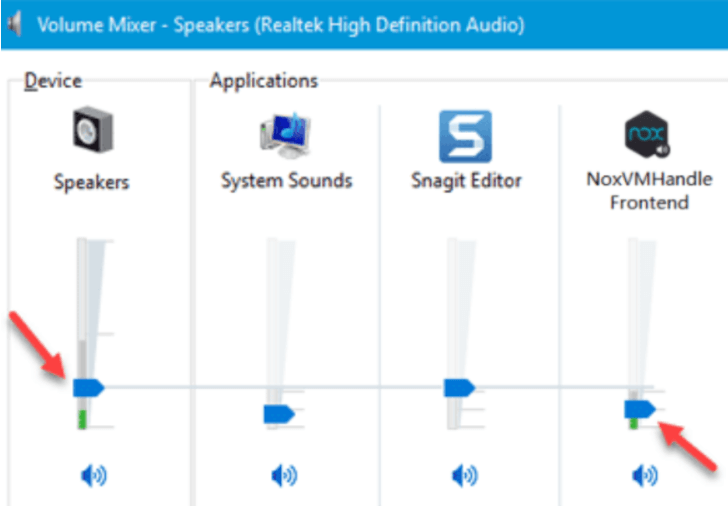
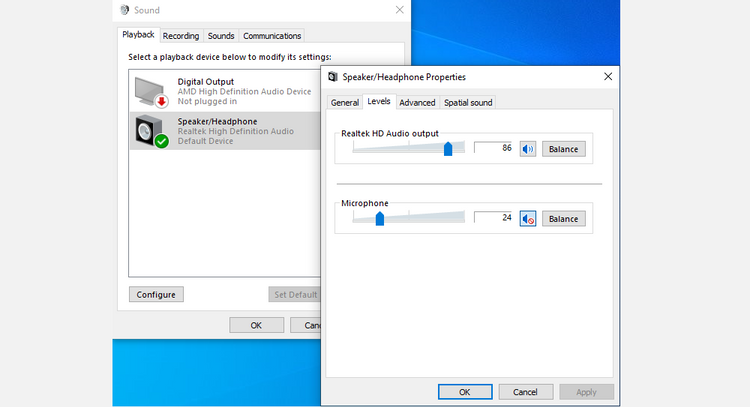
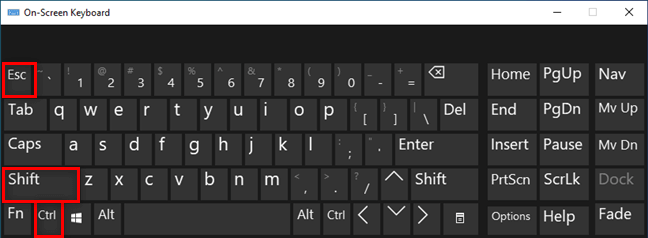
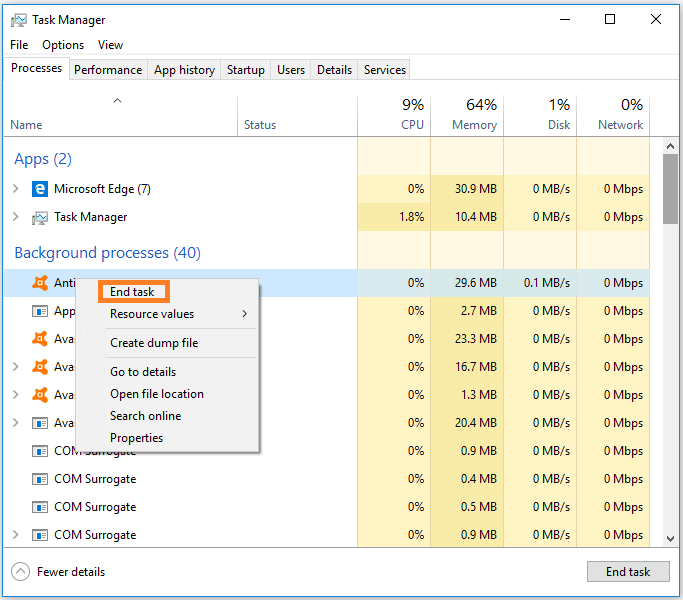
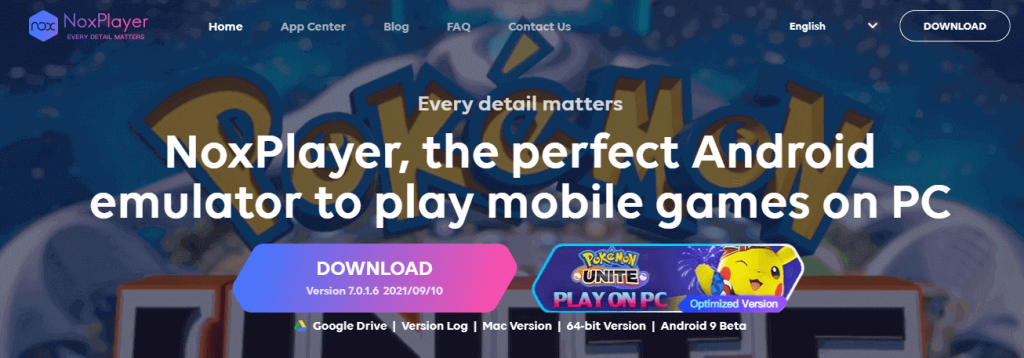
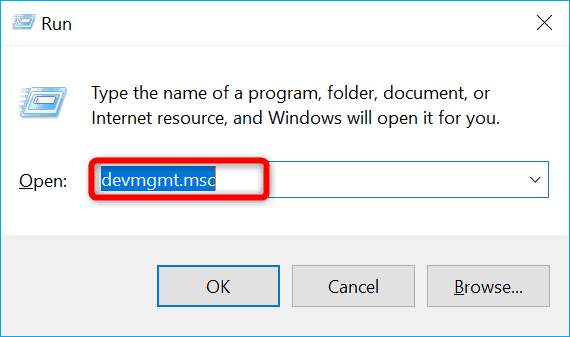
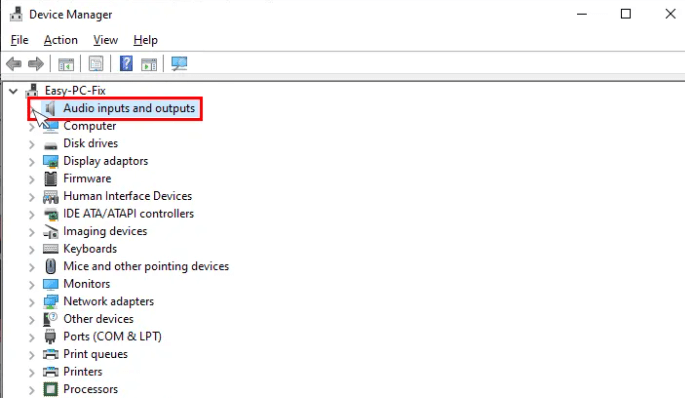
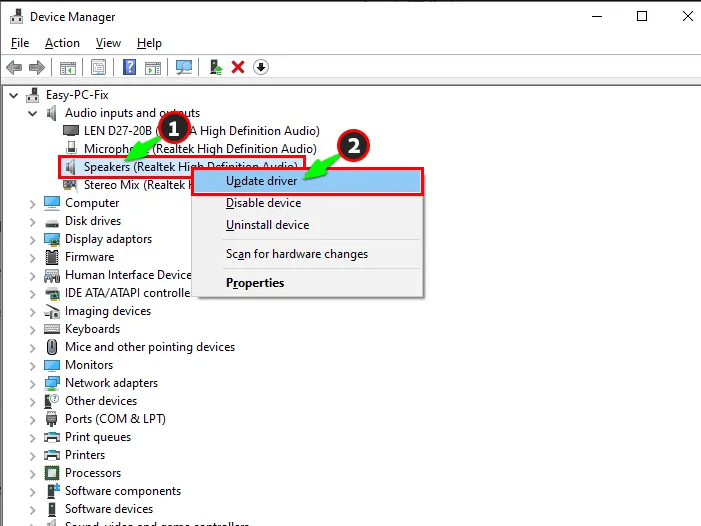
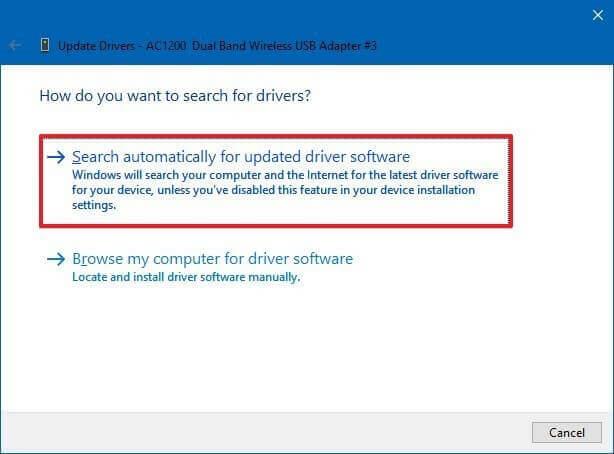
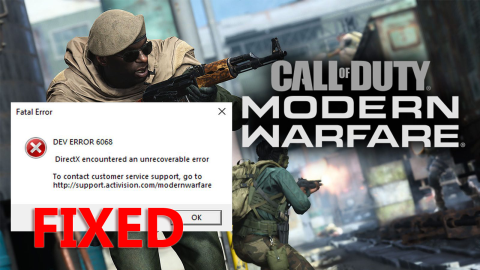
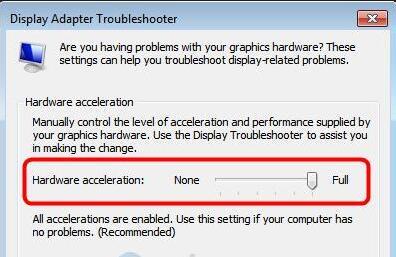
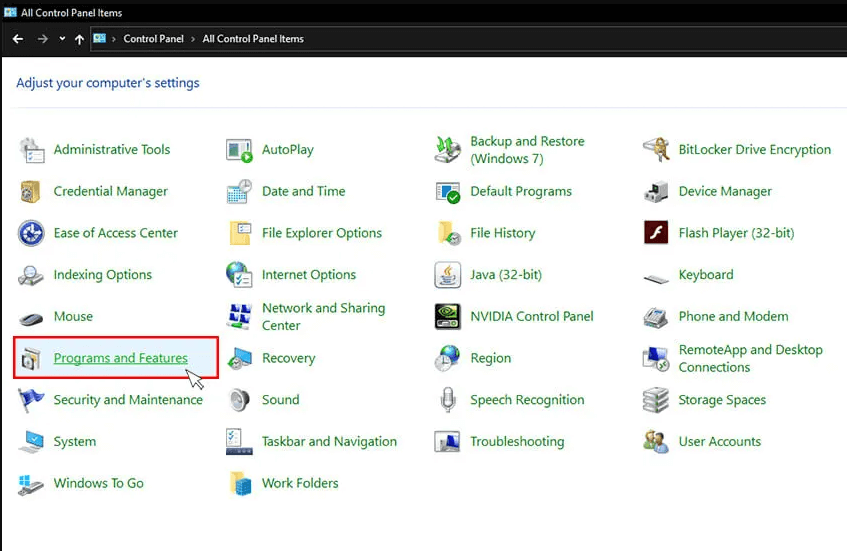
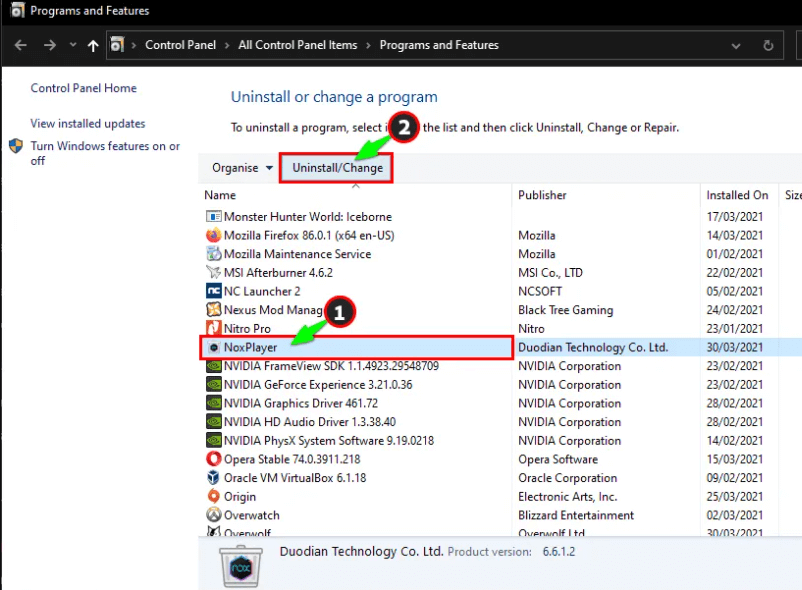




![[100% löst] Hur åtgärdar jag meddelandet Fel vid utskrift i Windows 10? [100% löst] Hur åtgärdar jag meddelandet Fel vid utskrift i Windows 10?](https://img2.luckytemplates.com/resources1/images2/image-9322-0408150406327.png)




![FIXAT: Skrivare i feltillstånd [HP, Canon, Epson, Zebra & Brother] FIXAT: Skrivare i feltillstånd [HP, Canon, Epson, Zebra & Brother]](https://img2.luckytemplates.com/resources1/images2/image-1874-0408150757336.png)